Innholdsfortegnelse
Alt du trenger å vite om jokertegn på én side: hva de er, hvordan du best bruker dem i Excel, og hvorfor jokertegn ikke fungerer med tall.
Når du er ser etter noe, men er ikke helt sikker på nøyaktig hva, jokertegn er en perfekt løsning. Du kan tenke på et jokertegn som en joker som kan få hvilken som helst verdi. Det er bare 3 jokertegn i Excel (stjerne, spørsmålstegn og tilde), men de kan gjøre så mange nyttige ting!
Excel-jokertegn
I Microsoft Excel, et jokertegn er en spesiell type tegn som kan erstatte et hvilket som helst annet tegn. Med andre ord, når du ikke kjenner et eksakt tegn, kan du bruke et jokertegn på det stedet.
De to vanlige jokertegnene som Excel gjenkjenner er en stjerne (*) og et spørsmålstegn (?). En tilde (~) tvinger Excel til å behandle avhandlinger som vanlige tegn, ikke jokertegn.
Jokertegn kommer til nytte i enhver situasjon når du trenger en delvis match. Du kan bruke dem som sammenligningskriterier for å filtrere data, for å finne oppføringer som har en felles del, eller for å utføre uklar matching i formler.
Asterisk som jokertegn
Asterisken (*) er det mest generelle jokertegnet som kan representere et hvilket som helst antall tegn . For eksempel:
- ch* - samsvarer med ethvert ord som begynner med "ch" som Charles , sjekk , sjakk osv.
- *ch -lignende formel i regnearkene dine, ikke i noe tilfelle bør du inkludere "$" eller et annet valutasymbol i SØK-funksjonen. Husk at dette kun er et "visuelt" valutaformat som brukes på cellene, de underliggende verdiene er bare tall.
Eksempel 2. Jokertegnformel for datoer
SUMPRODUCT-formelen diskutert ovenfor fungerer vakkert for tall, men vil mislykkes for datoer. Hvorfor? Fordi internt lagrer Excel datoer som serienumre, og formelen vil behandle disse tallene, ikke datoene som vises i cellene.
For å overvinne denne hindringen, bruk TEXT-funksjonen til å konvertere datoer til tekststrenger, og deretter mate strenger til SEARCH-funksjonen.
Avhengig av nøyaktig hva du har som mål å telle, kan tekstformatene variere.
For å telle alle datoene i C2:C12 som har "4" i dagen , måned eller år, bruk « mmddyyyy» :
=SUMPRODUCT(--(ISNUMBER(SEARCH("4",TEXT(C2:C12, "mmddyyyy")))))
For å telle bare dagene som inneholder "4" og ignorerer måneder og år, bruk tekstformatet " dd" :
=SUMPRODUCT(--(ISNUMBER(SEARCH("4",TEXT(C2:C12, "dd")))))
Slik bruker du jokertegn i Excel. Jeg håper denne informasjonen vil være nyttig i arbeidet ditt. Uansett, jeg takker for at du leser og håper å se deg på bloggen vår neste uke!
Øvningsarbeidsbok for nedlasting
Jokertegn i Excel-formler (.xlsx-fil)
erstatter enhver tekststreng som slutter med "ch", for eksempel mars , tommer , hent osv. - *ch* - representerer ethvert ord som inneholder "ch" i en hvilken som helst posisjon som Chad , hodepine , arch osv.
Spørsmålstegn som jokertegn
Spørsmålstegnet (?) representerer enhver enkelt tegn . Det kan hjelpe deg med å bli mer spesifikk når du søker etter et delvis samsvar. For eksempel:
- ? - samsvarer med alle oppføringer som inneholder ett tegn, f.eks. "a", "1", "-", osv.
- ?? - erstatter to tegn, f.eks. "ab", "11", "a*", osv.
- ???-??? - representerer en streng som inneholder 2 grupper på 3 tegn atskilt med en bindestrek som ABC-DEF , ABC-123 , 111-222 osv.
- pri?e - samsvarer med pris , stolthet , premie og lignende.
Tilde som et jokertegn
Tilden (~) plassert foran et jokertegn avbryter effekten av et jokertegn og gjør det til en bokstavelig stjerne (~*), et bokstavelig spørsmål merke (~?), eller en bokstavelig tilde (~~). For eksempel:
- *~? - finner enhver oppføring som slutter med spørsmålstegn, f.eks. Hva? , Noen der? osv.
- *~** - finner data som inneholder en stjerne, f.eks. *1 , *11* , 1-Mar-2020* osv. I dette tilfellet er 1. og 3. stjerne jokertegn, mens den andre angir et bokstavelig stjernetegn.
Finn ogerstatt jokertegn i Excel
Bruken av jokertegn med Excels Finn og erstatt-funksjon er ganske allsidig. Følgende eksempler vil diskutere noen vanlige scenarier og advare deg om et par forbehold.
Hvordan søke med jokertegn
Som standard er dialogboksen Finn og erstatt . konfigurert til å se etter de spesifiserte kriteriene hvor som helst i en celle, ikke til å samsvare med hele celleinnholdet. For eksempel, hvis du bruker "AA" som søkekriterier, vil Excel returnere alle oppføringene som inneholder det, for eksempel AA-01 , 01-AA , 01-AA -02 , og så videre. Det fungerer utmerket i de fleste situasjoner, men under visse omstendigheter kan det være en komplikasjon.
I datasettet nedenfor, forutsatt at du vil finne ID-ene som består av 4 tegn atskilt med en bindestrek. Så du åpner Finn og erstatt -dialogboksen (Ctrl + F), skriver ??-?? i Finn hva -boksen og trykker Finn alle . Resultatet ser litt forvirrende ut, ikke sant?

Teknisk sett er strenger som AAB-01 eller BB-002 samsvarer også med kriteriene fordi de inneholder en ??-?? understreng. For å ekskludere disse fra resultatene, klikk Alternativer -knappen og merk av for Samsvar hele celleinnholdet . Nå vil Excel begrense resultatene til bare ??-?? strenger:

Hvordan erstatte med jokertegn
Hvis dataene dine inneholder noen uklare treff, kan jokertegn hjelpe degfinn og foren dem raskt.
I skjermbildet nedenfor kan du se to stavevarianter av samme by Homel og Gomel . Vi ønsker å erstatte begge med en annen versjon - Homyel . (Og ja, alle tre stavemåtene i min hjemby er korrekte og generelt aksepterte :)
For å erstatte delvise treff, er dette hva du må gjøre:
- Trykk Ctrl + H for å åpne kategorien Erstatt i dialogboksen Finn og erstatt .
- I boksen Finn hva skriver du jokertegnuttrykket: ?omel
- I boksen Erstatt med skriver du inn erstatningsteksten: Homyel
- Klikk Erstatt alle -knappen.

Og observer resultatene:

Hvordan finne og erstatte jokertegn
For å finne et tegn som Excel gjenkjenner som et jokertegn, det vil si en bokstavelig stjerne eller et spørsmålstegn, inkluderer du en tilde (~) i søkekriteriene. For å finne alle oppføringene som inneholder stjerner, skriv inn ~* i Finn hva-boksen:

Hvis du vil erstatte stjernene med noe annet, bytt til kategorien Erstatt og skriv inn tegnet av interesse i boksen Erstatt med . For å fjerne alle stjernetegnene som ble funnet, la Erstatt med -boksen stå tom og klikk Erstatt alle .

Filtrer data med jokertegn i Excel
Excel jokertegn er også veldig nyttige når du har en stor kolonne meddata og ønsker å filtrere disse dataene basert på tilstand.
I vårt eksempeldatasett, anta at du vil filtrere ID-ene som begynner med "B". For dette, gjør følgende:
- Legg til filter i overskriftscellene. Den raskeste måten er å trykke på Ctrl + Shift + L-snarveien.
- I målkolonnen klikker du på rullegardinpilen for filter.
- I Søk -boksen, skriv inn kriteriene dine, B* i vårt tilfelle.
- Klikk OK .
Dette vil umiddelbart filtrere dataene basert på jokertegnet ditt kriterier som vist nedenfor:

Jokertegn kan også brukes med avansert filter, som kan gjøre det til et fint alternativ til regulære uttrykk (også kalt regekser av tekniske guruer) som Excel ikke støtter. For mer informasjon, se Excel avansert filter med jokertegn.
Excel-formler med jokertegn
For det første bør det bemerkes at et ganske begrenset antall Excel-funksjoner støtter jokertegn. Her er en liste over de mest populære funksjonene som gjør med formeleksempler:
AVERAGEIF med jokertegn - finner gjennomsnittet (aritmetisk gjennomsnitt) av cellene som oppfyller den angitte betingelsen.
AVERAGEIFS - returnerer gjennomsnittet av cellene som oppfyller flere kriterier. Som AVERAGEIF i eksemplet ovenfor tillater jokertegn.
COUNTIF med jokertegn - teller antall celler basert på ett kriterium.
COUNTIFS med jokertegn - teller antallceller basert på flere kriterier.
SUMIF med jokertegn- summerer celler med betingelse.
SUMIFS - legger til celler med flere kriterier. Som SUMIF i eksemplet ovenfor godtar jokertegn.
VLOOKUP med jokertegn - utfører et vertikalt oppslag med delvis samsvar.
HLOOKUP med jokertegn - gjør et horisontalt oppslag med delvis samsvar.
XLOOKUP med jokertegn - utfører et delvis samsvarsoppslag både i en kolonne og en rad.
MATCH formel med jokertegn - finner et delvis samsvar og returnerer dens relative posisjon.
XMATCH med jokertegn - en moderne etterfølger av MATCH-funksjonen som også støtter jokertegn.
SØK med jokertegn - i motsetning til den store og små bokstavsensitive FIND-funksjonen, forstår SEARCH jokertegn.
Hvis du må gjør delvis samsvar med andre funksjoner som ikke støtter jokertegn, må du finne en løsning som Excel IF jokertegnformel.
De følgende eksemplene viser noen generelle tilnærminger til bruk av jokertegn i Excel-formler.
Excel COUNTIF jokertegnformel
La oss si at du ønsker å telle antall celler forts. med teksten "AA" i området A2:A12. Det er tre måter å oppnå dette på.
Den enkleste er å inkludere jokertegn direkte i kriterier -argumentet:
=COUNTIF(A2:A12, "*AA*")
I praksis, slik "hardkoding" er ikke den beste løsningen. Hviskriteriene endres på et senere tidspunkt, du må redigere formelen hver gang.
I stedet for å skrive inn kriteriene i formelen, kan du legge den inn i en celle, for eksempel E1, og sette sammen cellereferansen med jokertegnene. Den komplette formelen din vil være:
=COUNTIF(A2:A12,"*"&E1&"*")

Alternativt kan du skrive inn en jokertegnstreng (*AA* i vårt eksempel) i kriteriecellen (E1 ) og inkluderer bare cellereferansen i formelen:
=COUNTIF(A2:A12, E1)

Alle tre formlene vil gi det samme resultatet, så hvilken som skal brukes er en sak etter dine personlige preferanser.
Merk. Jokertegnsøket er ikke skille mellom store og små bokstaver , så formelen teller både store og små bokstaver som AA-01 og aa-01 .
Excel-jokertegn VLOOKUP-formel
Når du trenger å se etter en verdi som ikke har et eksakt samsvar i kildedataene, kan du bruke jokertegn for å finne et delvis samsvar.
I dette eksemplet skal vi slå opp ID-ene som starter med spesifikke tegn, og returnere prisene deres fra kolonne B. For å få det gjort, skriv inn de unike delene av mål-ID-ene i cellene D2, D3 og D4 og bruk denne formelen for å få resultatene:
=VLOOKUP(D2&"*", $A$2:$B$12, 2, FALSE)
Formelen ovenfor går til E1, og på grunn av den smarte bruken av relative og absolutte cellereferanser kopieres den riktig til cellene nedenfor .

Merk. Ettersom Excel VLOOKUP-funksjonen returnererførst funnet samsvar, bør du være veldig forsiktig når du søker med jokertegn. Hvis oppslagsverdien samsvarer med mer enn én verdi i oppslagsområdet, kan du få misvisende resultater.
Excel-jokertegn for tall
Det står noen ganger at jokertegn i Excel bare fungerer for tekstverdier, ikke tall. Dette er imidlertid ikke helt sant. Med Finn og erstatt -funksjonen samt Filter fungerer jokertegn fint for både tekst og tall.
Finn og erstatt med jokertegnnummer
I skjermbildet nedenfor bruker vi *4* for søkekriteriene for å søke etter cellene som inneholder sifferet 4, og Excel finner både tekststrenger og tall:

Filter med jokertegnnummer
På samme måte har Excels autofilter ingen problemer med å filtrere tall som inneholder "4":

Hvorfor Excel-jokertegn ikke fungerer med tall i formler
Jokertegn med tall i formler er en annen historie. Bruk av jokertegn sammen med tall (uansett om du omgir tallet med jokertegn eller setter sammen en cellereferanse) konverterer en numerisk verdi til en tekststreng. Som et resultat klarer ikke Excel å gjenkjenne en streng i en rekke tall.
For eksempel teller begge formlene nedenfor antall strenger som inneholder "4" perfekt:
=COUNTIF(A2:A12, "*4*" )
=COUNTIF(A2:A12, "*"&E1&"*" )

Men ingen av dem kan identifisere siffer 4 i et tall:
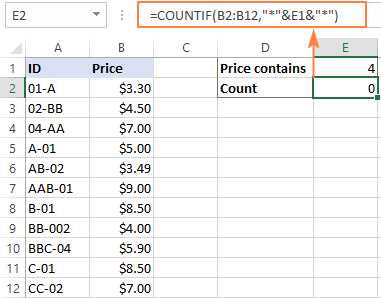
Hvordan lagejokertegn fungerer for tall
Den enkleste løsningen er å konvertere tall til tekst (for eksempel ved å bruke funksjonen Tekst til kolonner) og deretter gjøre en vanlig OPSLAKK, ANTALLHVIS, SAMMENLIGN, osv.
For eksempel, for å få antallet celler som begynner med tallet i E1, er formelen:
=COUNTIF(B2:B12, E1&"*" )

I Når denne tilnærmingen ikke er praktisk akseptabel, må du utarbeide din egen formel for hvert enkelt tilfelle. Dessverre, en generisk løsning finnes ikke :( Nedenfor finner du et par eksempler.
Eksempel 1. Excel-jokertegnformel for tall
Dette eksemplet viser hvordan man teller tall som inneholder en spesifikt siffer. I eksempeltabellen nedenfor antar du at du vil beregne hvor mange tall i området B2:B12 inneholder "4". Her er formelen som skal brukes:
=SUMPRODUCT(--(ISNUMBER(SEARCH("4", B2:B12))))

Hvordan denne formelen fungerer
Slik fungerer formelen innenfra og ut, her er hva formelen gjør:
SØK-funksjonen ser etter det angitte sifferet i hver celle i området og returnerer dens posisjon, en #VALUE-feil hvis den ikke finnes. Utdataene er følgende matrise:
{#VALUE!;1;#VALUE!;#VALUE!;3;#VALUE!;#VALUE!;1;#VALUE!;#VALUE!;#VALUE!}
ISNUMBER-funksjonen tar den derfra og endrer et hvilket som helst tall til TRUE og feil til FALSE:
{FALSE;TRUE;FALSE;FALSE;TRUE;FALSE;FALSE;TRUE;FALSE;FALSE;FALSE}
En dobbel unær operator (--) tvinger TRUE og FALSE til henholdsvis 1 og 0:
{0;1;0;0;1;0;0;1;0;0;0}
Til slutt legger SUMPRODUKT-funksjonen sammen 1-tallet og returnerer antallet.
Merk. Når du bruker en

